- May -akda Jason Gerald [email protected].
- Public 2024-01-19 22:14.
- Huling binago 2025-01-23 12:49.
Kung naghahanap ka upang makahanap ng mga larawan ng isang kakilala o kaibigan, ang pinakamagandang lugar upang gawin iyon ay sa internet. Maraming tao ang nag-post ng mga larawan ng kanilang sarili, maging sa social media, mga pahina ng propesyonal na negosyo, o personal na mga web page. Kung mayroon ka ng isang larawan ng taong gusto mo, maaari ka ring maghanap para sa iba pang mga larawan gamit ang Reverse Image search.
Hakbang
Paraan 1 ng 2: Paghahanap ng Mga Larawan Sa Pamamagitan ng Social Media
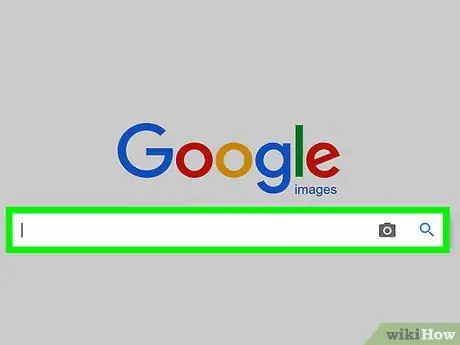
Hakbang 1. Magsimula sa Google
Ang Google ay ang pinakamahusay na pagpipilian kung nais mong makahanap ng isang tao at kanilang larawan. Magpasok ng anumang mga keyword tungkol sa tao sa patlang ng paghahanap, pagkatapos ay pindutin ang Enter. Halimbawa, maaari mong i-type ang keyword na "Dewa Budjana gitarista para sa bandang Gigi".
- Mula doon, maaari kang mag-browse sa mga site ng social media ng tao, o baka mahahanap mo ang kanilang personal na site.
- Kung nais mong maghanap ng mga larawan nang direkta sa pamamagitan ng Google nang walang social media, maaari kang magpasok ng isang query sa paghahanap nang direkta sa Google Images. Magagawa mo ito sa pamamagitan ng pag-access sa pahinang ito:
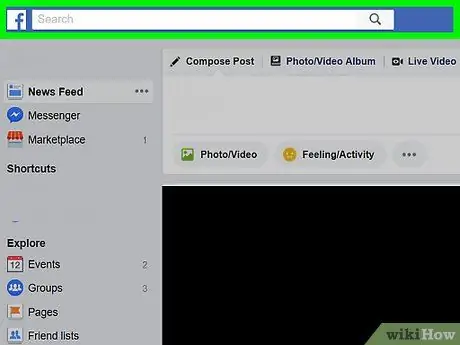
Hakbang 2. Gamitin ang patlang sa paghahanap sa Facebook
Kung mayroon kang isang Facebook account at pinaghihinalaan ang taong iyong hinahanap ay mayroon ding isang account doon, subukang maghanap sa Facebook. Ipasok ang pangalan ng tao sa patlang ng paghahanap, pagkatapos ay pindutin ang Enter. I-browse ang mga resulta, at kung nahanap mo ang account, i-click ang "Mga Larawan".
Kung ang tao na gusto mo ay may isang karaniwang pangalan, maaaring ibalik ng Facebook ang libu-libong mga resulta ng paghahanap
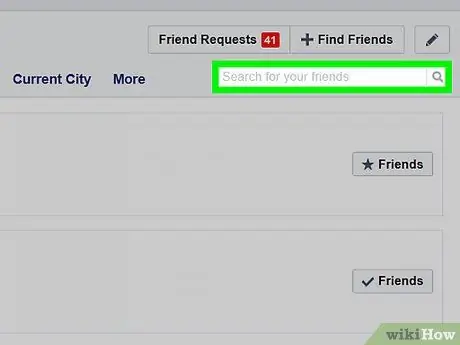
Hakbang 3. Gamitin ang pagpapaandar sa Paghahanap ng Kaibigan sa Facebook
Kung ang isang paunang paghahanap sa Facebook ay hindi nagbabalik ng nais na mga resulta, subukang gamitin ang tampok na Paghahanap ng Mga Kaibigan. Maaari mo itong magamit upang ipasok ang anumang impormasyon na alam mo tungkol sa tao, tulad ng trabaho ng tao, bayan, paaralan, unibersidad, at lokasyon ng nagtapos, alinman ang magagamit.
Bisitahin ang Paghahanap ng Kaibigan sa
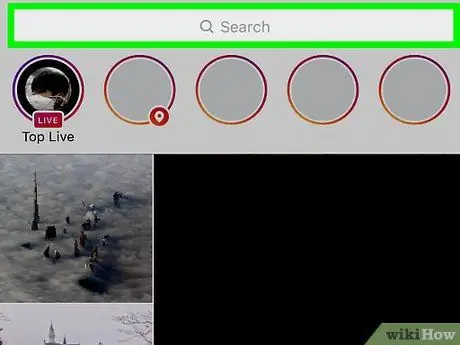
Hakbang 4. Hanapin ang larawan sa Instagram
Maaari ka lamang maghanap ng mga larawan sa Instagram kung mayroon kang isang personal na account. Kung naka-sign in ka na sa iyong telepono o computer, i-tap ang "Paghahanap" (magnifying glass glass) sa ilalim ng screen. I-type ang pangalan ng tao, at mag-scroll sa mga ipinakitang larawan hanggang sa makita mo ang account ng tao. Gayunpaman, hindi mo ma-access ang mga nai-upload na larawan, maliban kung pampubliko ang account (o humiling ka ng isang kahilingan na sundin siya, at pinayagan niya ito).
Ang tampok sa paghahanap sa Instagram ay hindi kasing ganda ng Facebook. Dapat mong ipasok ang lahat ng mga keyword sa paghahanap sa pangunahing larangan ng paghahanap
Paraan 2 ng 2: Paghanap ng Mga Larawan na may Reverse Image Search
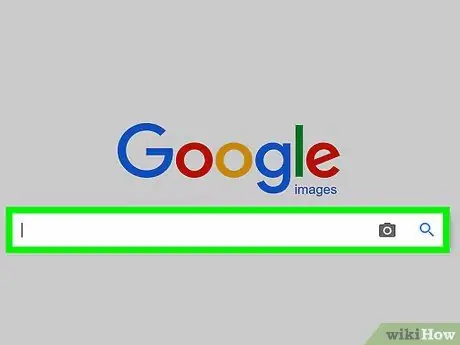
Hakbang 1. Bisitahin ang Google Images
Kung mayroon kang isang larawan ng taong gusto mo at nais mong makahanap ng isa pang larawan, maaari mong gamitin ang tampok na Reverse Image sa Google. Pumunta sa pangunahing pahina ng Google, pagkatapos ay i-click ang "Mga Larawan" sa kanang sulok sa itaas, o bisitahin ang
- Ang isang pabalik na paghahanap ng imahe ay maaari ding maging kapaki-pakinabang para sa pagkilala sa isang tao, kung nakita mo ang larawan ng isang tao sa internet at nais mong makahanap ng isa pang larawan.
- Halimbawa, kung nakakita ka ng larawan ng isang pamilyar na taong naghahanap sa isang pahina ng social media at nais mong malaman kung siya ay isang mag-aaral din sa iyong paaralan, maaari kang gumamit ng isang pabalik na paghahanap ng imahe upang makahanap ng iba pang mga larawan ng taong iyon.
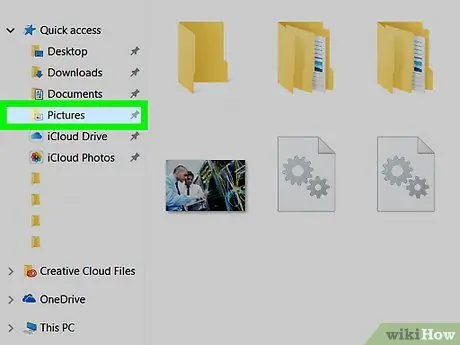
Hakbang 2. Gumamit ng mga larawan upang maghanap para sa mga tao sa internet
Upang maisagawa ang isang pabalik na paghahanap ng imahe, dapat kang magkaroon ng larawan ng taong gusto mo. Ang larawang ito ay maaaring magmula sa kanyang Facebook o Instagram account. Bilang kahalili, kung kilala mo lamang ang tao nang propesyonal, subukang hanapin ang mga ito gamit ang isang larawan sa profile ng negosyo o kumpanya na pinagtatrabahuhan nila.
Bilang kahalili, maaari kang magsagawa ng isang pabalik na paghahanap ng imahe gamit ang mga larawan na nakaimbak sa hard disk ng iyong computer. Ang paghahanap ay maaaring gawin sa parehong paraan para sa pareho ng mga pagpipiliang ito
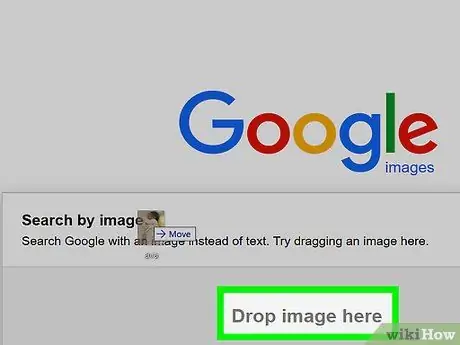
Hakbang 3. I-click at i-drag ang larawan sa patlang ng paghahanap
Maaari mong madaling maghanap: i-drag ang larawan na inilagay sa desktop o window ng browser ng computer, pagkatapos ay i-drop ito sa patlang ng paghahanap. Magsisimulang awtomatikong maghanap ang Google.
Maaaring kailanganin mong ayusin ang laki at pagkakalagay ng window ng browser sa desktop upang ang mga larawan at ang patlang ng paghahanap ng Google Image ay maaaring lumitaw sa desktop
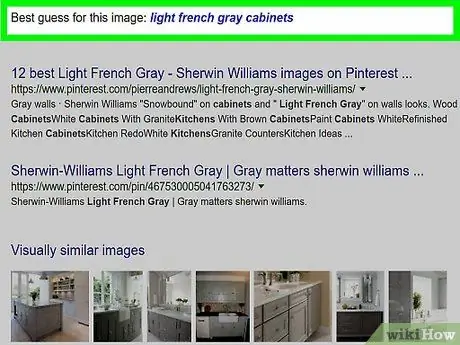
Hakbang 4. I-browse ang nagresultang larawan
Ipapakita sa iyo ng mga resulta ng paghahanap ang iba pang mga larawan sa internet na katulad ng na-attach mong larawan. Ipapakita din ng site ang "mga katulad na biswal na imahe", upang makahanap ka ng higit pang mga larawan ng mga taong nais mo.






